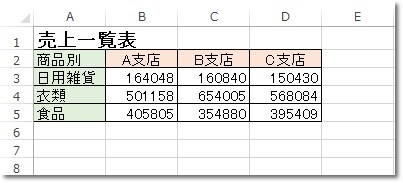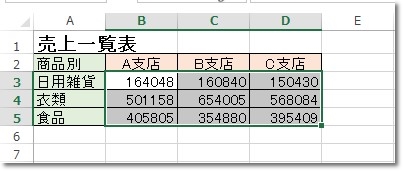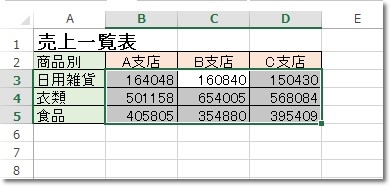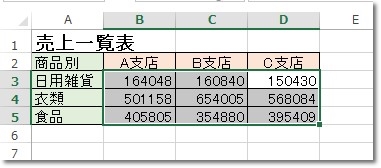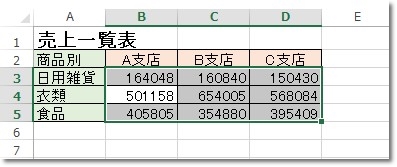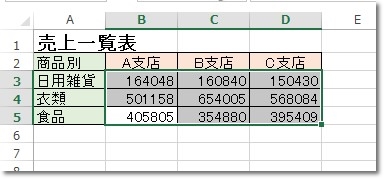【エクセル】入力スピードがアップする!効率的な入力のやり方
数値入力をするとき、
あなたはどうしていますか?
マウスで入力するセルと
選択して値を入力する。
そして、
またマウスでセルを選択する。
そんな入力をしている方は、
もっと早く値を入力
することが出来ます。
今回は、
「スピードが上がる
入力のやり方」
についてご紹介していきます。
この記事の目次
スピードが上がる入力のやり方
今回は、「売上一覧表」を
例にしてご説明します。
数値を入力する範囲のセルを選択する
まずは入力する範囲を
マウスでドラッグして
選択しましょう。
横向きに数値を入力するときは「Tab」キー
数値を横向きに
入れていく場合は、
キーボードにある
「Tab」キーを押してください。
すると、
選択されていたセルから
右へ移動します。
そして、
範囲選択されている
行の終わりのセルを
選択されている状態で
「Tab」キーを押すと、
その下にある
行の始めに移動します。
縦向きに数値を入力する場合「Enter」キー
数値を縦向きに
入れていく場合は、
キーボードにある
「Enter」キーを押してください。
すると、
選択されていたセルから
下へ移動します。
そして、
範囲選択されている
列の終わりのセルを
選択されている状態で
「Enter」キーを押すと、
その右にある列の始めに移動します。
まとめ
- 数値を入力する範囲のセルをドラックして選択する
- 横向きに数値を入力するときは「Tab」キー
- 縦向きに数値を入力する場合「Enter」キー
この範囲指定した状態での
数値入力をすれば、
今まで以上に入力スピードが
アップします。
あなたが、
この機能を使っていないのであれば、
ぜひ活用してみてください。